Fungsi obrolan dalam panggilan
Ketik teks dan tambahkan tautan di jendela obrolan
Klik ikon obrolan untuk mengirim pesan dalam Panggilan Video. Semua peserta dapat melihat dan mengetik pesan obrolan dan terdapat opsi untuk mengunduh pesan sebagai file teks untuk catatan Anda.
|
Untuk mengirim pesan obrolan: Klik ikon obrolan di kanan bawah layar panggilan Anda untuk membuka laci obrolan. |
 |
|
Ketik pesan dan tekan Enter untuk mengirim pesan. Untuk mengunduh pesan obrolan: Klik Unduh obrolan di bagian bawah jendela obrolan sebelum panggilan berakhir. Ini akan diunduh sebagai file teks dan dapat ditambahkan ke catatan pasien, jika diinginkan . |
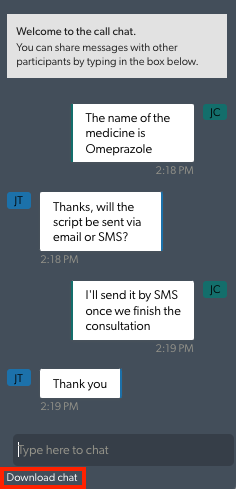 |
| Obrolan - indikator pengetikan Terdapat pesan indikasi yang muncul saat peserta Video Call sedang mengetik di jendela chat. Hal ini meningkatkan fungsi obrolan untuk semua peserta dalam panggilan, mengingatkan mereka bahwa pertanyaan atau komentar sedang diketik. |
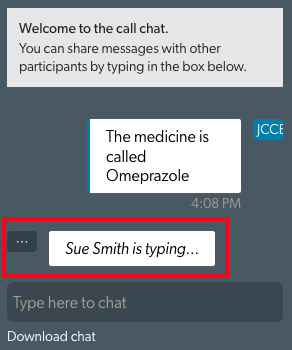 |